Command Prompt adalah bagian tak terpisahkan dari Windows. Dari menghasilkan daftar program startup hingga menemukan kata sandi WiFi Anda, ada banyak hal yang dapat Anda lakukan dengan Command Prompt. Namun, Anda mungkin tidak tahu bahwa Command Prompt juga menyenangkan. Yang Anda perlukan hanyalah mengetahui beberapa trik Command Prompt agar lebih menarik.
Dalam artikel ini, kami akan memberi Anda beberapa ide command prompt menarik yang akan mengubah cara Anda memandang Command Prompt selamanya. Ada standar lainnya perintah yang harus diketahui semua pengguna Windows.
Bagaimana Cara Meluncurkan Command Prompt?
Sebelum Anda dapat menggunakan trik Command Prompt apa pun, Anda harus meluncurkannya. Tekan Win + R , ketik cmd , dan tekan Enter .
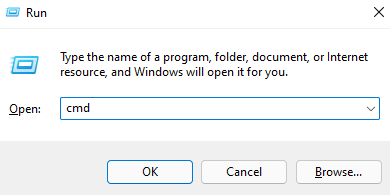
1. Ubah Warna Jendela Command Prompt
Tampilan Command Prompt yang hanya berwarna hitam mungkin terasa hambar. Namun, Anda dapat menambahkan kesan cerah ke jendela hanya dengan beberapa klik. Anda dapat mengubah warna teks dan latar belakang.
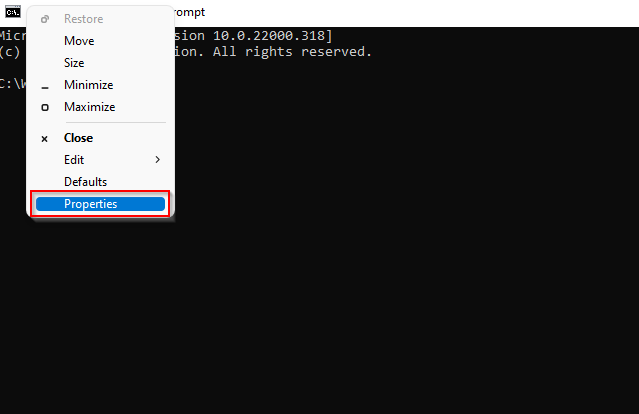
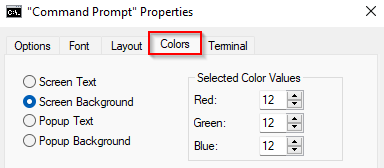
Teks popup dan latar belakang mengacu pada teks dan warna latar belakang yang Anda lihat di jendela Command Prompt popup. Misalnya, seperti inilah tampilan popup ketika Anda menekan F7 untuk melihat riwayat baris perintah:
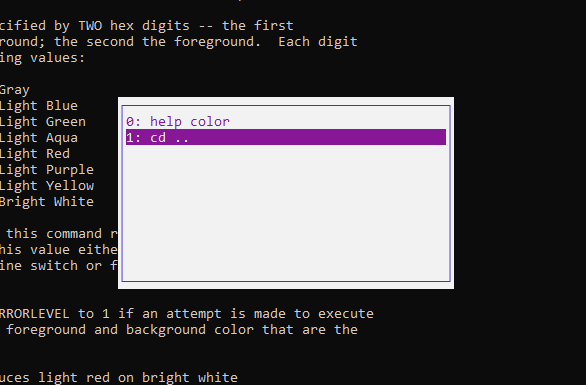
Setelah berada di tab Warna , Anda dapat memilih salah satu warna dari preset, atau jika mau, Anda dapat menyesuaikan Nilai Warna yang Dipilih .
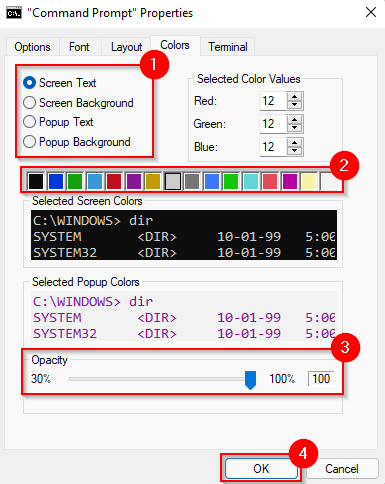
Jika mau, Anda dapat menyesuaikan opasitas teks atau latar belakang.
Saat Anda melakukan perubahan ini, Anda akan melihatnya di kotak pratinjau. Pilih OK untuk menerapkan perubahan setelah Anda puas dengan warna yang Anda lihat di pratinjau.
2. Sesuaikan Teks Perintah
Command Prompt menampilkan direktori tempat Anda bekerja saat ini. Teks prompt default berguna namun membosankan. Untungnya, Anda dapat menyesuaikan teks perintah sesuai keinginan Anda. Untuk ini, Anda perlu menjalankan perintah sederhana..
perintah “teks perintah”$G
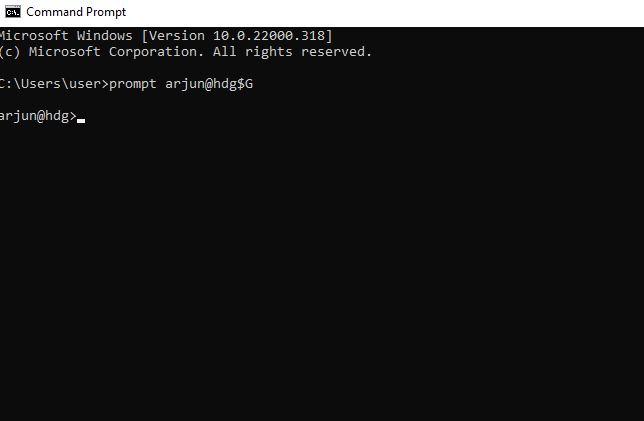
Ganti kata “prompt text” dengan teks yang ingin Anda lihat di Command Prompt.
$G dalam perintah ini memastikan bahwa ada tanda lebih besar dari (“>”) di akhir perintah. Jika Anda menginginkan karakter yang berbeda, ketik perintah berikut, dan Anda akan mendapatkan daftar opsi:
perintah bantuan
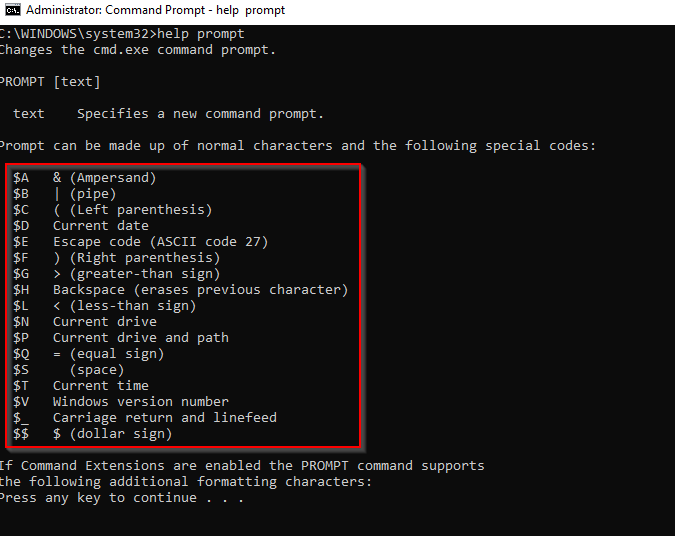
3. Ubah Judul Jendela Command Prompt
Judul default jendela Command Prompt adalah “Command Prompt”, atau “Administrator: Command Prompt” ketika Anda menjalankannya sebagai administrator. Kemonotonan biasanya tidak menjadi masalah kecuali Anda bekerja dengan banyak jendela.
Jika Anda sedikit pusing menemukan jendela Command Prompt yang tepat dari sekitar selusin jendela yang Anda jalankan, Anda dapat memberi judul yang berbeda pada masing-masing jendela tersebut. Yang perlu Anda lakukan hanyalah menjalankan perintah berikut:
judul Nama Tugas
Ganti TaskName dengan tugas apa pun yang Anda jalankan di jendela Command Prompt tertentu.
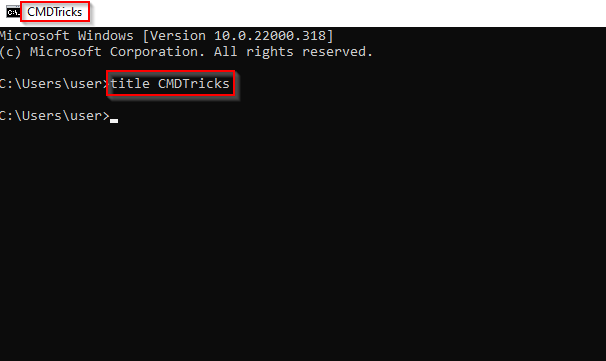
Perhatikan bahwa setelah Anda keluar dari Command Prompt dan meluncurkannya lagi, Anda akan melihat judul default lagi.
4. Tonton Star Wars di ASCII Dengan Command Prompt
Anda dapat menonton Star Wars gaya jadul berkat layanan telnet. Anda dapat melakukan lebih dari sekadar menonton Star Wars dengan telnet, seperti bermain game role-playing seperti Ateraan.
Untuk menonton Star Wars di Command Prompt, pertama-tama Anda harus memastikan bahwa Telnet diaktifkan di PC Anda. Jika tidak, menjalankan perintah telnet akan memberikan Anda kesalahan. Command Prompt akan memberitahu Anda bahwa itu tidak mengenali perintah tersebut sebagai perintah internal atau eksternal.
Untuk melihat apakah Telnet diaktifkan, mulailah dengan mencari Menghidupkan atau mematikan fitur Windows di Menu Mulai dan memilih yang paling cocok. Telusuri daftar fitur Windows untuk Klien Telnet . Jika kotak di sebelahnya tidak dicentang, centang dan pilih OK .
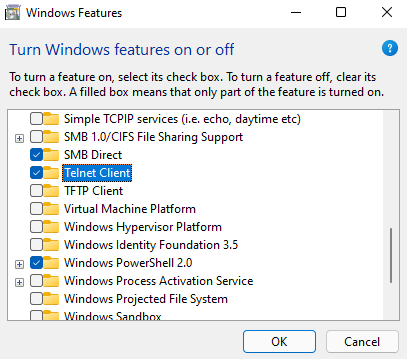
Setelah Telnet diaktifkan, luncurkan Command Prompt dan jalankan perintah berikut:
telnet.towel.blinkenlights.nl .

Dengan Telnet, Anda juga dapat melakukan beberapa hal keren lainnya. Misalnya, Anda dapat bermain game atau bersenang-senang dengan “Operator Bajingan dari Neraka”. Berikut adalah game yang dapat Anda mainkan dan perintah yang harus Anda jalankan untuk memainkannya:
Anda juga dapat menghabiskan waktu dengan “Operator Bajingan dari Neraka” dengan perintah ini:
handuk telnet.blinkenlights.nl 666
Atau, Anda dapat memeriksa cuaca dengan Weather Underground dengan menjalankan perintah berikut:
telnet rainmaker.wunderground.com
Buat Laporan Kesehatan Baterai
Windows menyimpan semua informasi yang Anda butuhkan tentang kesehatan baterai Anda. Berkat ini, Anda dapat membuat laporan baterai penuh menggunakan Command Prompt. Laporan tersebut akan memberi Anda statistik baterai seperti kapasitas penuh, kapasitas saat ini, dan spesifikasi pabrik.
Namun, untuk membuat laporan baterai, Anda harus menjalankan CMD sebagai administrator. Tekan Win + R , ketik cmd , dan tekan Ctrl + Shift + Enter untuk menjalankan Command Prompt sebagai administrator.
Powercfg /energi
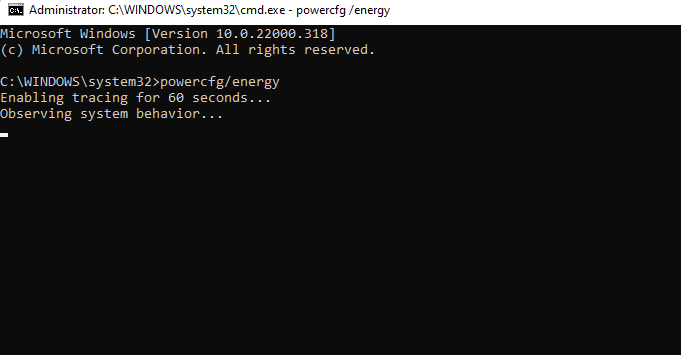
C:\Windows\System32\energy-report.html
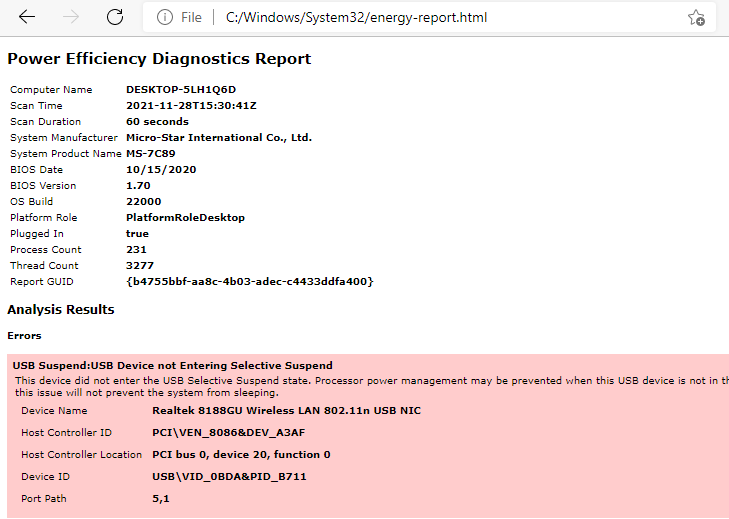
Command Prompt yang Tidak Terlalu Membosankan
Banyak orang melihat command prompt sebagai kotak hitam yang diperuntukkan bagi pengguna Windows yang paham. Namun, tidak sulit bagi pemula untuk merasa nyaman dengan Command Prompt. Jika Anda sesekali lupa suatu perintah, Anda selalu dapat aktifkan pelengkapan otomatis di Command Prompt. Ditambah lagi, tidak terlalu membosankan jika Anda mengetahui beberapa trik Command Prompt, bukan?.
.